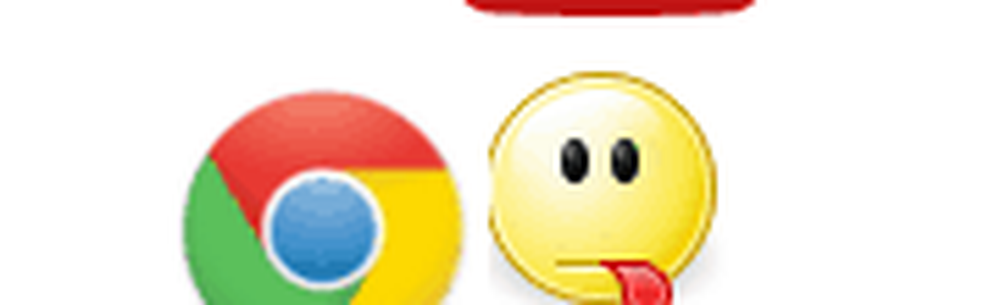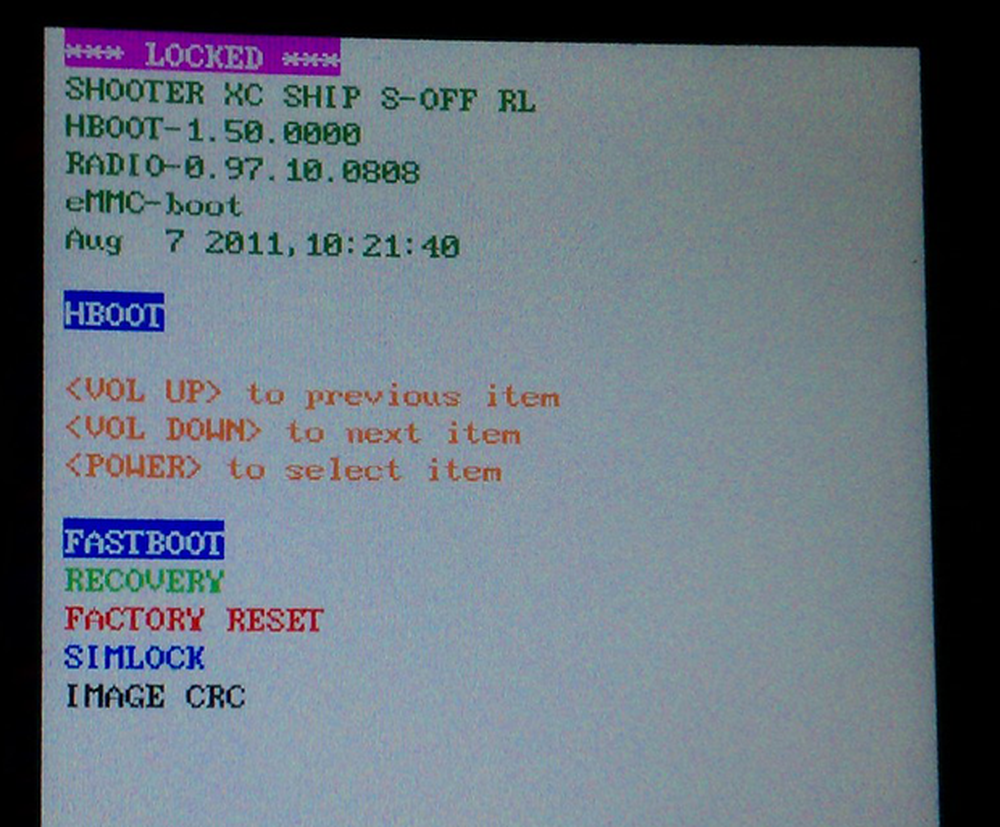Hoe de irritante Windows-verwerking van Yosemite te repareren

Tijdelijke oplossing: houd de Option-toets ingedrukt
Wanneer u op de groene knop van een venster klikt, drukt u op Osleutel tegelijkertijd. Het venster zal normaal maximaliseren. Je kunt de standaardwaarde niet maximaliseren. Apple had me de optie moeten geven om mijn Mac naar de instellingen terug te sturen zoals ik altijd had gedaan. Ik heb echter opties, gratie voor de woordspeling.
BetterTouchTool Herstelt de originele groene knop

OS X Daily heeft een volledige uitleg over hoe dit in te stellen, inclusief een geweldige video over het instellen van Better Touch Tool. U moet BetterTouchTool de hele tijd laten draaien om de groene knop opnieuw in te delen. In het artikel staat dat je de app kunt afsluiten, maar sommige mensen hebben opmerkingen achtergelaten waarin staat dat je dat niet kunt, en mijn ervaring is hiermee overeengekomen dat je de app niet kunt sluiten.

Activeer de optie om de wijziging toe te passen telkens wanneer u uw Mac start Start BetterTouchTool bij opstarten. Die instelling is binnen Basisinstellingen> Algemeen. Het beste ding over Better Touch Tool, het is gratis.
Easy Bonus Feature: Window Snapping

BetterTouchTool heeft een hele reeks functies, maar ik raad aan Window Snapping uit te proberen. Pc's met Windows 7 of hoger hebben deze functie. Als u een venster naar de menubalk sleept, wordt het venster gemaximaliseerd naar volledig scherm. Wanneer u het venster naar een van beide zijden van het scherm sleept, wordt het venster half weergegeven. Die instelling staat onderaan Basis instellingen.
Nog een eenvoudige bonusfunctie: onbedoelde trackpad-klikken negeren

Ik heb grote handen en op kleinere Mac-laptops raak ik met mijn hand op het trackpad waardoor de cursor beweegt. Windows heeft Touchfreeze en nu geeft BetterTouchTool dit ons op de Mac.
Nadat je met een aantal van deze basisfuncties hebt gespeeld, bekijk je enkele van de geavanceerde instellingen waarmee je andere toetscombinaties en -gebaren kunt instellen.